
Reparo de fotos com IA
Repare suas fotos, melhore a qualidade e restaure momentos preciosos com uma solução baseada em IA.
03/10/2019 • Arquivado para: Recuperação de pen drive • Soluções comprovadas
Embora o pen drive seja um dos dispositivos de armazenamento mais usados em todo o mundo, são também vários os problemas que podem surgir durante a sua utilização. Por exemplo, alguns usuários reportaram algo deste género:
“Tenho um problema com o meu pen drive. Quando conecto ao computador faz um som e a luz começa a piscar, mas depois o meu pen drive não aparece no computador. Já tentei várias vezes, mas acontece sempre o mesmo. Alguém sabe o que fazer quando um pen drive não aparece no list disk? Será que o pen drive está danificado?”
Isso também já aconteceu consigo? Neste artigo vamos ver como resolver esse problema quando dispositivo usb não aparece no pc e recuperar os seus dados.
Antes de mais, fique descansado por saber que provavelmente o pen drive não está danificado. Na maioria dos casos, o sistema detecta que foi conectado um dispositivo, mas ele não é reconhecido pelo sistema operativo como uma unidade de armazenamento, ou seja, o pen drive não aparece no PC. Assim sendo, não aparece listado junto com os outros discos. Por que isso acontece?
As causas podem ser muito variadas, mas têm um ponto em comum: provavelmente a partição está danificada, não tem nenhuma letra atribuída ou foi eliminada. Uma partição pode ficar nesse estado devido a vários motivos, por exemplo:
Retirar sem remover com segurança. Se o pen drive for retirado durante a leitura ou gravação de dados, esse processo será abruptamente interrompido. Naturalmente, essa falha na transmissão de dados poderá originar danos nos próprios dados ou na partição. Ainda que você não esteja a ler ou salvar dados no pen drive, o sistema operativo pode estar executando alguma tarefa de manutenção em segundo plano. Ao remover sem utilizar a opção de segurança, poderá colocar em risco o pen drive.
Formatação com falhas. Esta é uma causa comum, sendo a formatação um processo bastante sensível, se não for concluído com sucesso, poderá fazer com que o pen drive não seja reconhecido no sistema.
Mas seja qual for a causa, o maior problema é que os seus dados estão inacessíveis. Numa situação em que arquivos do pendrive sumiram, a prioridade deve ser, fazer o pen drive aparecer no PC e logo de seguida recuperar os dados importantes.
Meu pen drive não aparece no pc, o que fazer? Este processo é relativamente simples e rápido. Neste artigo vamos usar o Windows 10, mas o processo é semelhante nas versões anteriores do Windows.
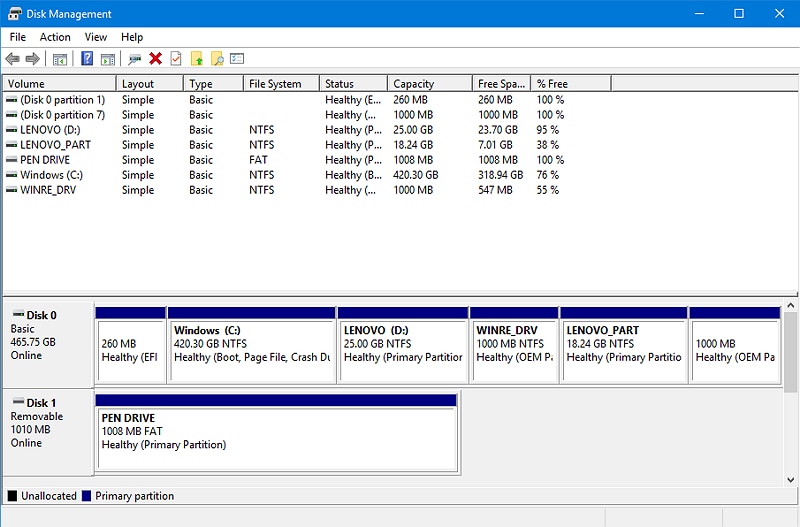
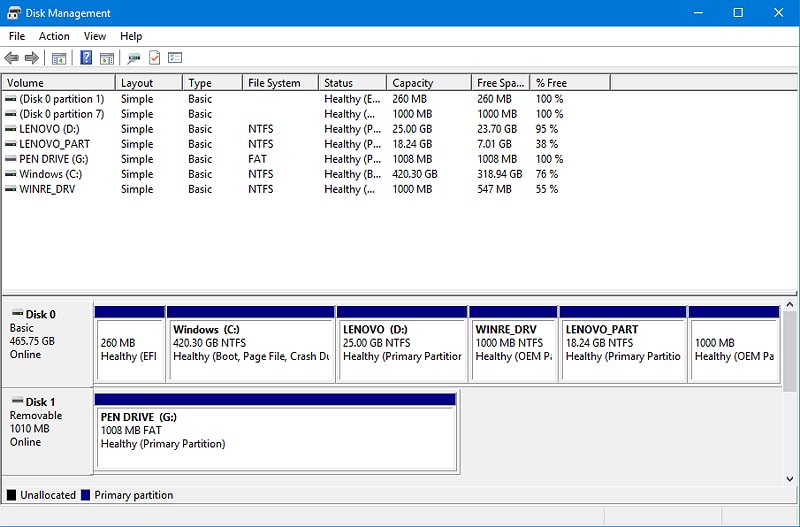
Quando todos os passos forem efetuados, a partição será criada com sucesso e o pen drive voltará a funcionar normalmente. Agora, a unidade USB será listada de novo com os restantes discos de armazenamento do sistema.
No entanto, por vezes os usuários reportam que após atribuir a letra, o dispositivo começa a funcionar normalmente no pc, mas arquivos sumiram do pen drive, pen drive aparece vazio. Isso significa que além da letra, os dados foram danificados, ou simplesmente eliminados junto com a partição. E agora, o que fazer quando arquivos não aparecem no pen drive? Se esse é o seu caso, a solução é usar um software de recuperação de dados. Nós recomendamos o Recoverit.
O Recoverit é um software desenvolvido pela Wondershare e especializado em recuperar arquivos do pen drive. Na verdade, ele suporta também muitos outros dispositivos como disco rígido, disco externo, cartão de memória, câmera digital, smartphone, gravador de som e muito mais, independentemente do fabricante, do modelo ou da tecnologia usada. O Recoverit consegue recuperar praticamente todos os tipos de arquivos perdidos no pen drive de forma segura, eficaz e com elevada taxa de sucesso.
Note que o Windows e Mac são os sistemas operativos mais usados do mundo, mas não possuem uma solução nativa de recuperação de dados. É isso que o Recoverit promete: uma ferramenta robusta, eficiente e flexível para recuperar todos os seus dados, independentemente de como os perdeu.
Então, como recuperar arquivos que sumiram do pen drive?
Primeiro, acesse o site oficial do Recoverit e baixe a versão correspondente para o seu sistema (também disponível para Mac). Depois instale e inicie normalmente o aplicativo.

Recoverit pode ajudá-lo a recuperar todos dados de uma unidade USB de forma fácil e eficaz. O aplicativo consegue efetuar isso desde que a unidade seja detectada no computador, mesmo que esteja danificada ou corrompida.
 Download Seguro
Download SeguroNeste caso, sendo que pretendemos recuperar dados do pen drive, selecione a unidade correta no separador “Dispositivo Externo” e clique no botão “Iniciar”.

Automaticamente será iniciada uma verificação no pen drive, isto é, o Recoverit vai percorrer todos os sectores de armazenamento para achar os dados que ainda podem ser recuperados. Este processo é relativamente rápido. No entanto, caso se demore, pode confirmar o estado na barra de progressão.

Quando a verificação for terminada, será apresentada a lista completa com os arquivos encontrados. Para simplificar a procura, é possível ordenar a lista por nome, tamanho, formato e data de modificação. Também é possível pesquisar pelo nome do arquivo, caso ainda se recorde. Quando encontrar o ficheiro pretendido, marque a caixa de seleção à esquerda e clique no botão “Recuperar”. Depois, escolha a localização onde pretende salvar definitivamente os dados recuperados.

Já está! Em 3 passos simples você recuperou os seus dados com sucesso.
O pen drive é um dispositivo simples e compacto que praticamente todos nós usamos para transportar arquivos importantes. No entanto, assim como qualquer outra tecnologia, não é infalível, e mais cedo ou mais tarde, poderão surgir problemas, como quando o pen drive não aparece no pc. Se isso também aconteceu consigo, siga as sugestões apresentadas neste artigo e use o Recoverit para recuperar os seus dados do pen drive em que não aparecem arquivos. O software é bastante simples, e a versão gratuita permite recuperar até 100MB. Caso surja algum problema durante o processo, o aplicativo apresenta algumas dicas comuns. Se o problema persistir, não hesite em visitar o Centro de Suporte do Recoverit, onde poderá encontrar muitos artigos especialmente projetados para o ajudar.
Luís Santos
chief Editor